Comment utiliser la liste de lecture de Google Chrome
Google Chrome Chrome Google Héros / / April 05, 2021
Dernière mise à jour le

Si vous utilisez Google Chrome version 89 ou supérieure, vous avez probablement remarqué un nouveau bouton "Liste de lecture" sur le côté gauche de la barre de favoris. Il s'agit d'une fonctionnalité qui vous permet d'enregistrer et d'accéder aux articles qui sont importants pour vous. Vous pouvez ensuite revenir en arrière et les lire lorsque vous en aurez le temps.
Considérez la fonction Liste de lecture comme une version moins sophistiquée du Service de poche. Au lieu de mettre une page en favori, vous pouvez l'enregistrer dans votre liste de lecture qui se synchronisera avec votre compte Google. Un autre avantage est que les pages que vous enregistrez seront également disponibles hors ligne. Cela est utile si vous vous trouvez dans une situation où vous avez une connexion de données limitée ou pas d'Internet du tout.
Où se trouve la liste de lecture de Google Chrome?
Le bouton Liste de lecture est situé sur le côté droit du Barre des favoris.
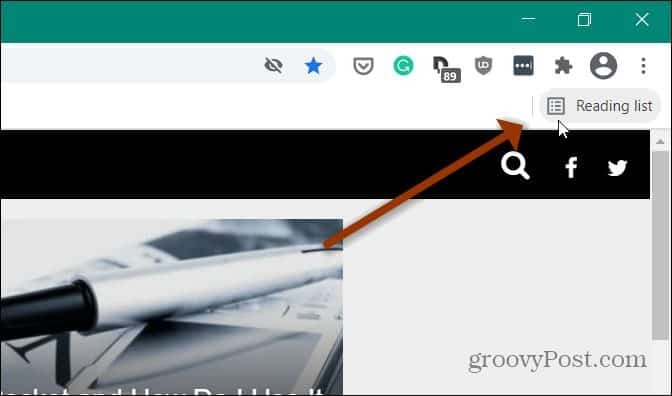
Si vous ne le voyez pas, assurez-vous que la barre de favoris est visible. Un moyen rapide de le faire apparaître est d'utiliser le Ctrl + Maj + B Raccourci clavier (Windows) ou Cmd + Maj + B (macOS). Ou vous pouvez cliquer sur le bouton de menu dans le coin supérieur droit du navigateur. Ensuite aller à Favoris> Afficher la barre de favoris.
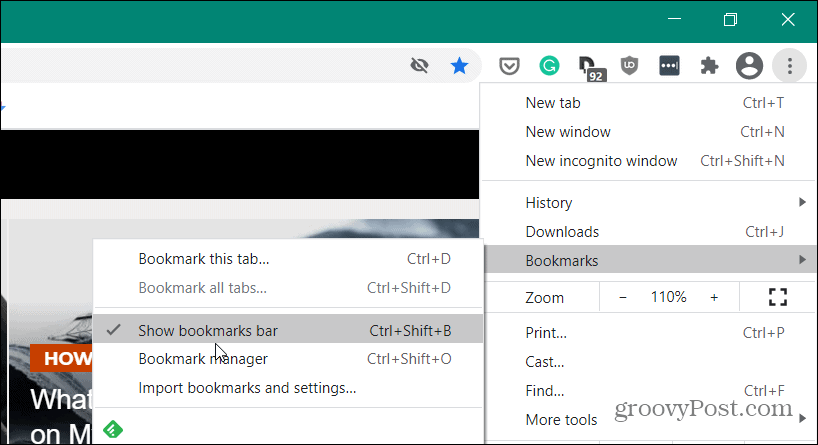
Si vous ne le voyez toujours pas, vérifiez que vous exécutez le dernière version de Chrome. Cliquez sur le bouton de menu et allez à Paramètres> Aide> À propos de Google Chrome. Si vous n'êtes pas à jour, vous devrez relancer le navigateur pour terminer le processus de mise à jour.
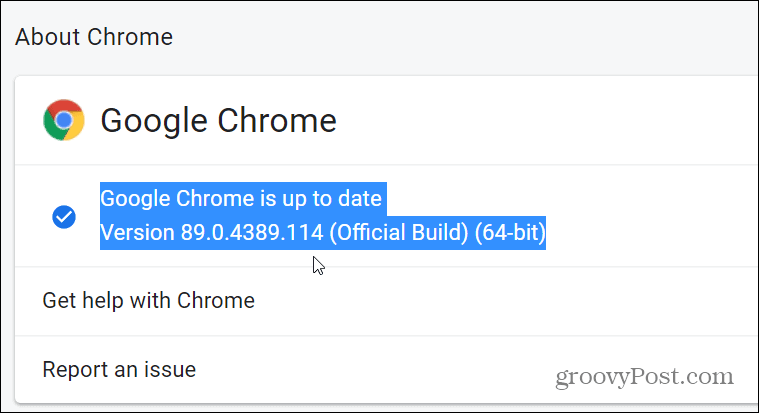
Enregistrer un article Web dans la liste de lecture de Chrome
Pour commencer à enregistrer des articles Web dans la liste de lecture, dirigez-vous vers la page que vous souhaitez enregistrer pour la lire plus tard. Cliquez ensuite sur l'icône en forme d'étoile (signet) sur le côté droit de la barre d'adresse. Dans le menu qui apparaît, cliquez sur Ajouter à la liste de lecture.
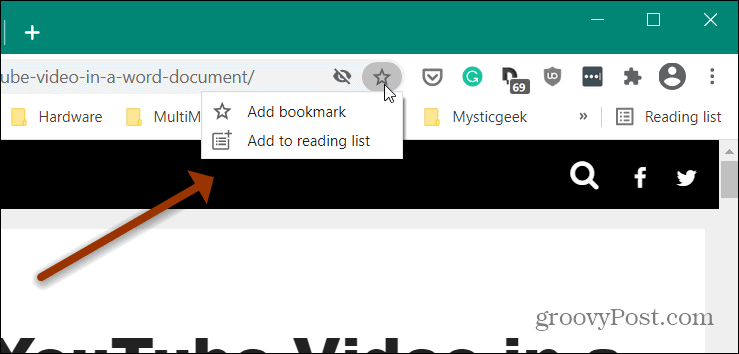
C'est tout ce qu'il y a à faire. Vous ne recevrez pas de message de vérification ni quoi que ce soit - l'article sera simplement ajouté à la liste de lecture.
Lorsque vous êtes prêt à revenir en arrière et à lire certains articles que vous avez enregistrés, il vous suffit de cliquer sur le bouton Liste de lecture bouton. Cela fera apparaître une liste de tous les articles que vous avez enregistrés. Cliquez simplement sur celui que vous souhaitez lire.
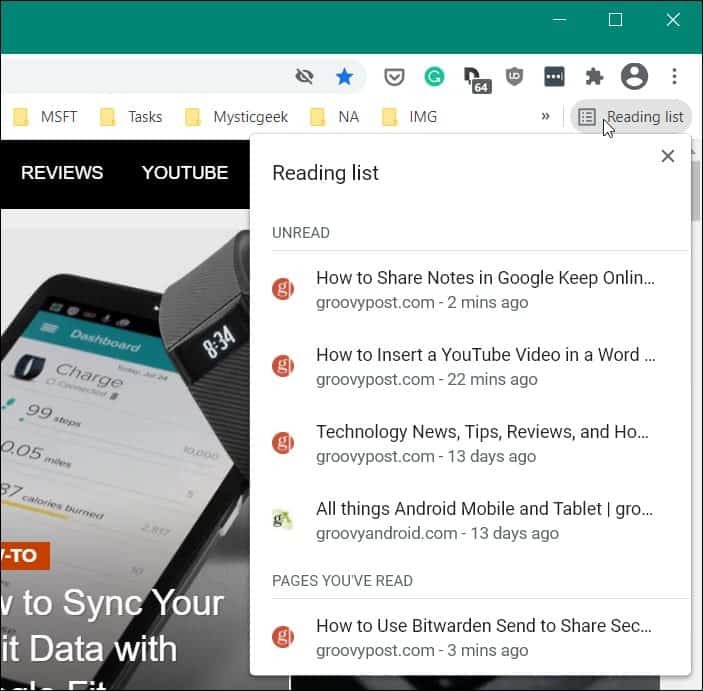
Après avoir lu l'article, il sera placé en bas de la liste sous la section "Pages que vous avez lues". Là, vous pouvez cliquer sur le coche pour le marquer comme non lu ou cliquez sur le X icône pour le supprimer de votre liste.
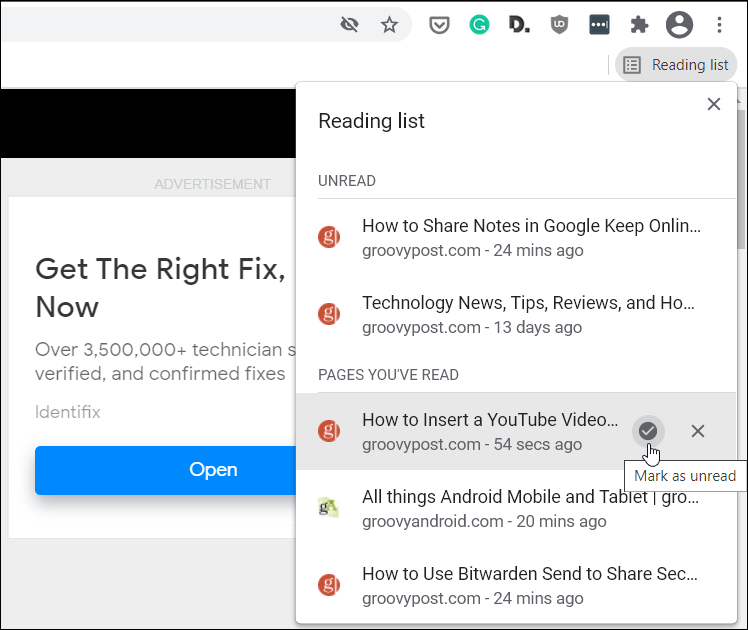
Utilisation de la liste de lecture Chrome sur mobile
Vous pouvez également utiliser la fonction Liste de lecture sur votre téléphone. Ici, j'utilise un iPhone mais le concept est essentiellement le même sur Android.
Lancez le navigateur Chrome sur votre téléphone et lorsque vous trouvez un article que vous souhaitez enregistrer, appuyez sur le bouton Partager icône dans la barre d'adresse. Ensuite, pour accéder à la liste de lecture, appuyez sur le bouton de menu (trois points) dans le coin inférieur droit du navigateur et appuyez sur Liste de lecture.
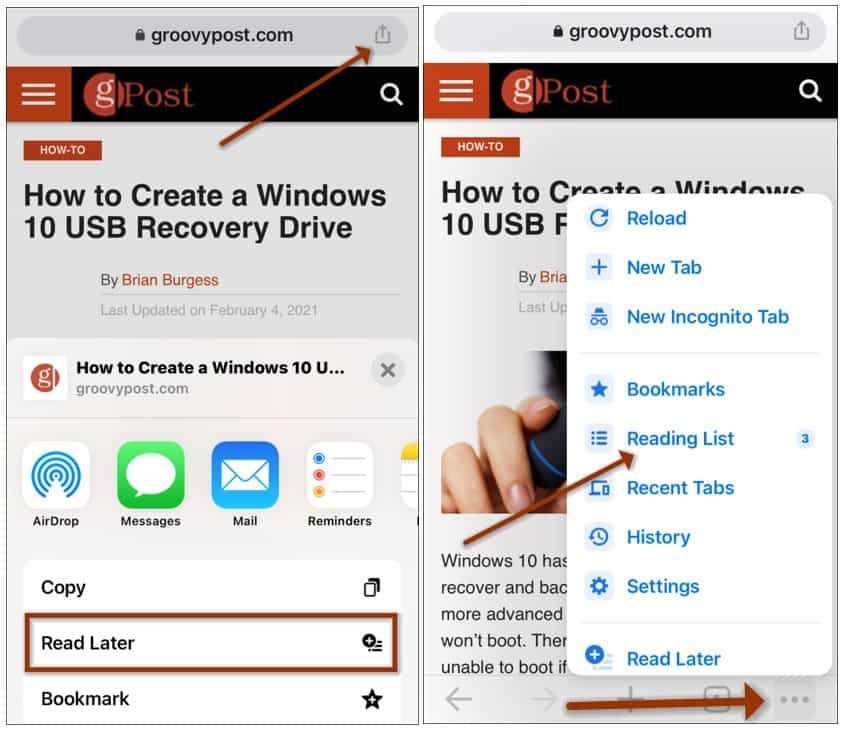
Tout comme le navigateur sur le bureau, vous obtiendrez une liste des articles enregistrés. Pour gérer les articles, appuyez sur le Éditer bouton. Sélectionnez ensuite Supprimer, Marquer comme non lu ou Annuler.
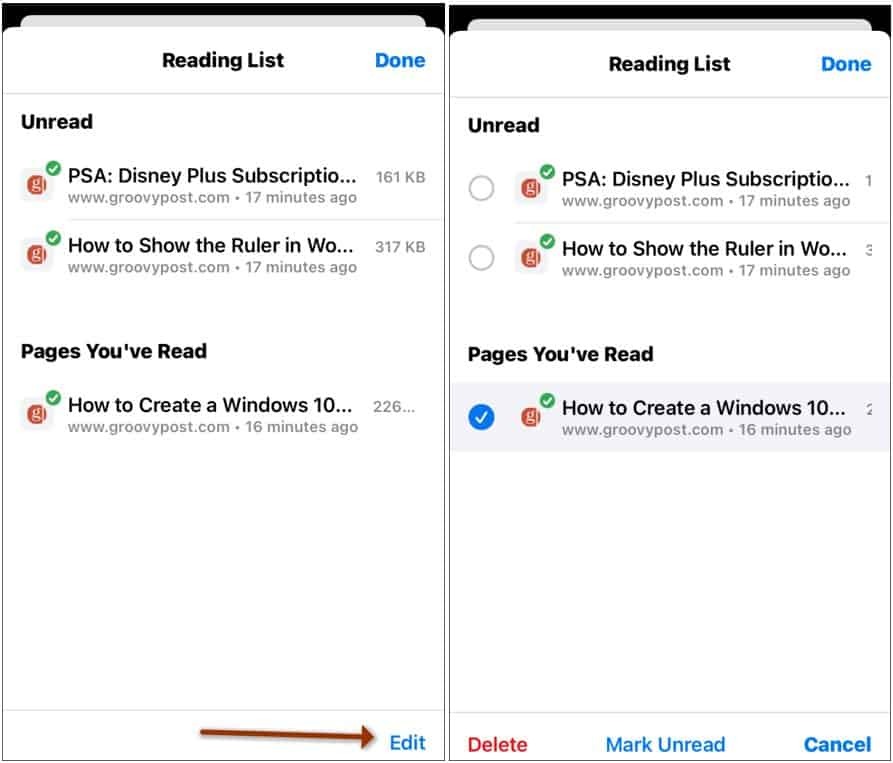
Si tu utilises Poche pour enregistrer des articles ou ne pas utiliser la fonctionnalité, lisez notre article: Comment désactiver et supprimer la liste de lecture de Google Chrome.
Comment effacer le cache, les cookies et l'historique de navigation de Google Chrome
Chrome fait un excellent travail de stockage de votre historique de navigation, de votre cache et de vos cookies pour optimiser les performances de votre navigateur en ligne. Voici comment ...
Appariement des prix en magasin: comment obtenir des prix en ligne lors de vos achats en magasin
L'achat en magasin ne signifie pas que vous devez payer des prix plus élevés. Grâce aux garanties d'égalisation des prix, vous pouvez obtenir des réductions en ligne lors de vos achats à ...
Comment offrir un abonnement Disney Plus avec une carte-cadeau numérique
Si vous appréciez Disney Plus et que vous souhaitez le partager avec d'autres, voici comment acheter un abonnement Disney + Gift pour ...
Votre guide de partage de documents dans Google Docs, Sheets et Slides
Vous pouvez facilement collaborer avec les applications Web de Google. Voici votre guide de partage dans Google Docs, Sheets et Slides avec les autorisations ...


